Moonlight Riders ...

© All copyrights belongs to the original artists
I'm just the designer
Übersetzung © by Christa 16.10.2013
Original Tutorial : HIER
 Das © Copyright für das Original Tutorial liegt allein bei Elizabeth.
Das © Copyright für das Original Tutorial liegt allein bei Elizabeth.
Das © Copyright für die Übersetzung des Tutorial liegt allein bei mir.

Das Tutorial darf weder kopiert noch auf anderen Seiten zum Download angeboten werden.
Das © Copyright für das Material liegt allein bei den jeweiligen Künstlern.
Jeder der mein Tutorial nachbastelt , muß selbst auf Copyright achten.
Meine Tutoriale sind nur als Anregung gedacht.
Sollte ich unwissentlich ein Copyright verletzt haben , Mail an mich senden.
cg@silvercurlyart.de
Das Tutorial wurde mit PSP X5 geschrieben.
thank you Elizabeth for the tubes ...
Tutorial wurde mit dem Original Material gebastelt.
Original Image Artwork Zaya
Drucksymbol - Seite drucken

 +
+
Danke an alle Tester meiner Tutoriale 
Testerbilder
************************************************************
Material ::: Link
Filter kannst du hier finden : Filterlink
Adjust / Variations....
DCspecial / Edger...
Sandflower Specials *in Unlimited* /
Sparkle001
Andrews Filters 33...
Filter Factory Gallery U....
**********************************************************
 |
Diese kleine Figur zum mitnehmen zur
Orientierung im Tutorial |
|
**********************************************************
Vorwort
Bitte immer beachten wer mit älteren Versionen von PSP arbeitet.
Wenn ich beim Spiegeln ( Horizontal spiegeln schreibe ) ist das
bei euch Vertikal spiegeln und bei Vertikal spiegeln
müsst ihr auf Horizontal spiegeln gehen.
Das schreibe ich jetzt nicht mehr extra dazu.
*************************************
1.)In der Materialpalette
VG auf #fbf3cc
2.)Neue Leinwan 770 x 550
px transparent
3.) Auswahl - Auswahl alles
4.) Öffne und kopiere aus
dem Material cyding_ladies.jpg
5.) In eine Auswahl einfügen
in Leinwand
6.)Auswahl aufheben
7.) Einstellen- Unschärfe-
Strahlenförmige Unschärfe
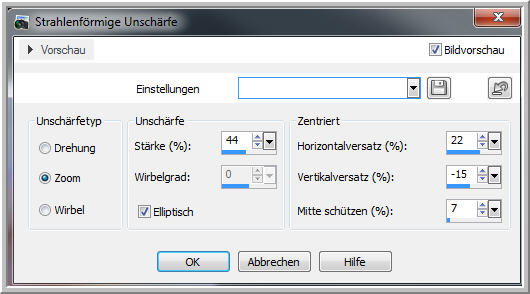

8.)Filters Unlimited / Filter
Factory Gallery U / Centre Square Tiler
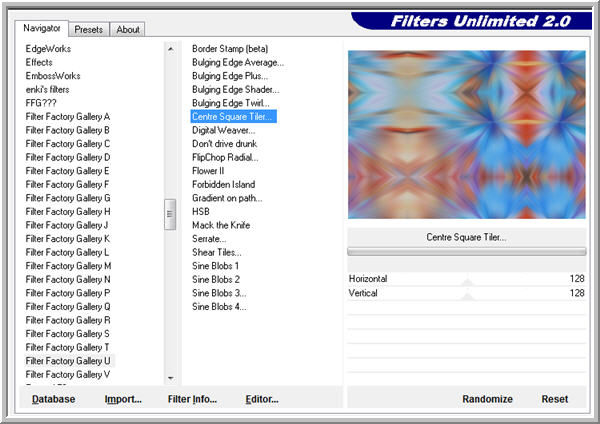
9.)Effekte Bildeffekte Nathloses
Kacheln
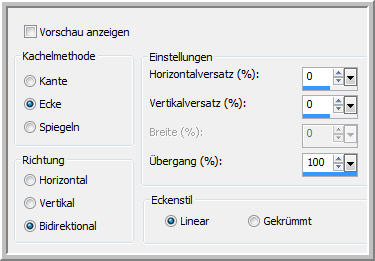
10.)Effekte- Kanteneffekte
- Stark Nachzeichnen
11.) Plugins / Filters Unlimited
Andrews Filters 33 / Split Decision Mix
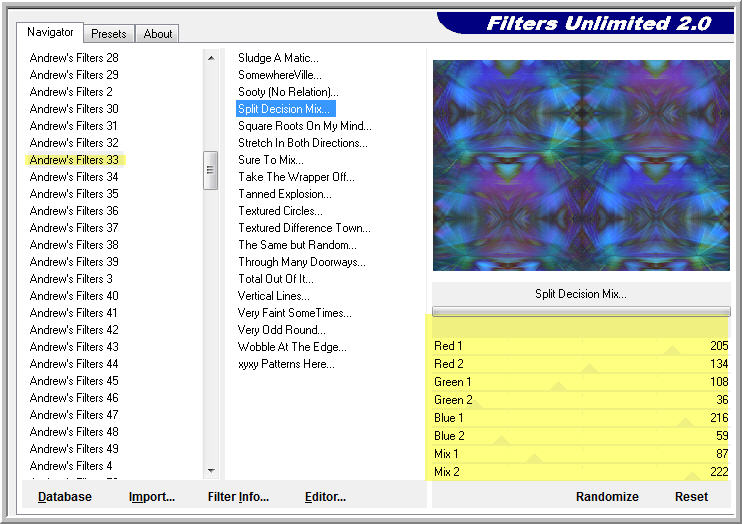
12.)Wiederhole den Filter
13.) Auswahlwerkzeug Rechteck
- Lineal einstellen
diese Auswahl aufziehen
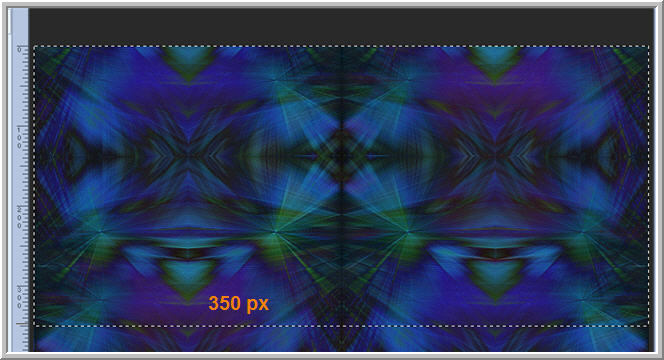
14.)Plugins / Filters Unlimited
/ Sandflower Specials *v* / Sparkle001
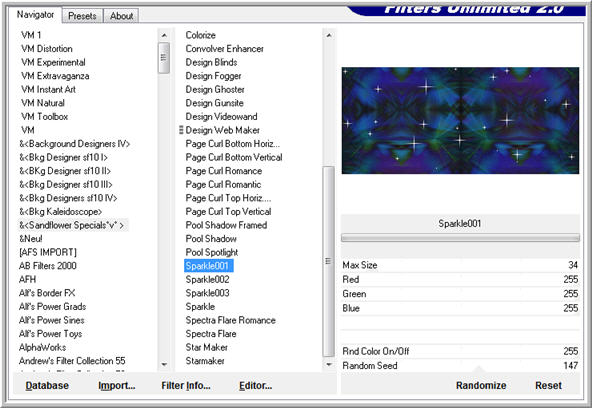
15.)Ebene - Rechtsklick -
In Ebene umwandeln
16.) Effekte Verzerrungseffekte
- Wind
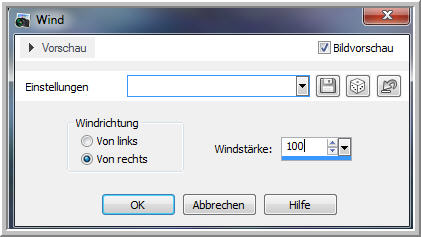
17.)Effekte Textureffekte
Feines Leder
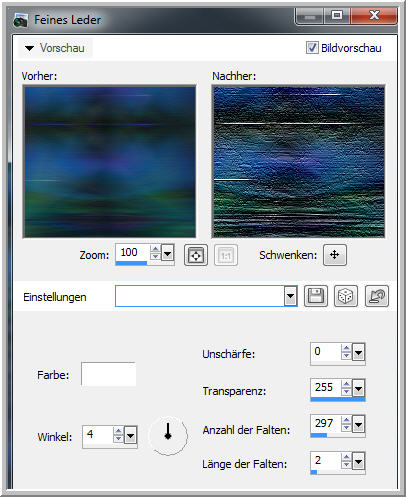
18.)Auswahl aufheben
19.) Objekt anordnen - in
die Mitte verschieben.
20.)Effekte Verzerrungseffekte
Welle
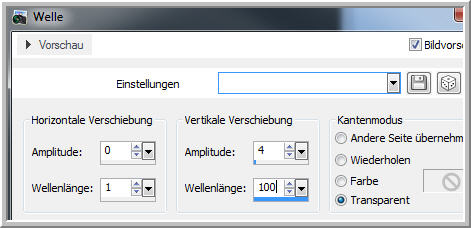
Plugins / Adjust / Variations,
Click auf ORIGINAL und LIGHTER 2 mal + Ok
21.)Jetzt das Element mit
der Taste K etwas nach rechts ziehen.
Anordnen unten am Rand
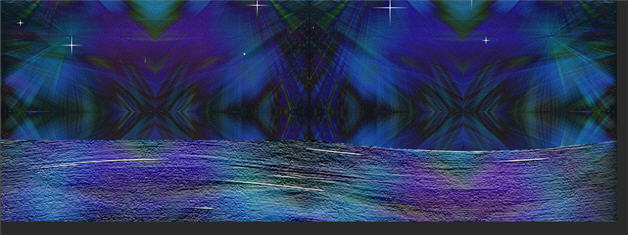
Und wiederhole nocheinmal
die Welle
22.) Effekte 3 D Effekte
Schlagschatten
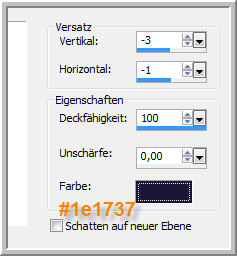
Filter
/ DCspecial / Edger 83 / 152

23.)Ebene - Nach unten zusammenfassen
24.) Neue Rasterebene - Auswahlwerkzeug
- Kreis
von der Mitte so aufziehen
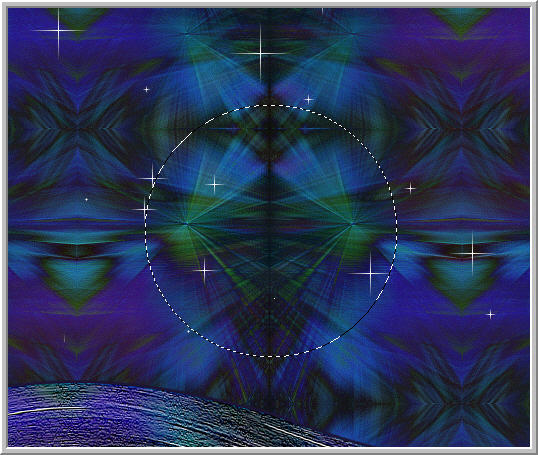
25.)Auswahl füllen mit VG
Farbe
Auswahl aufheben - Gaußscher
Weichzeichner
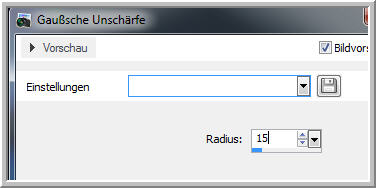
26.) Oben so anordnen
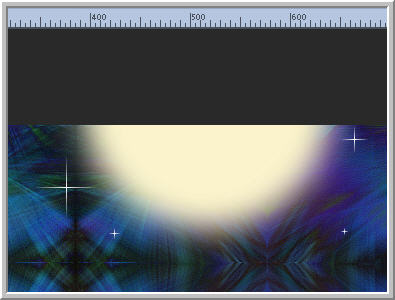
27.)Öffne und kopiere Flowing
Line Brushes tube
Einfügen als neue Ebene in
Bild - oben anordnen zum Rand
Ebene nach unten schieben -
Deckkraft auf 71 % stellen.

28.)Aktiviere wieder die
oberste Ebene
29.)Öffne und kopiere cycling_ladies
tube - Einfügen
als neue Ebene in Bild.
30.)Einstellen - Farbton/Sättigung/Helligkeit
Umschalt + H
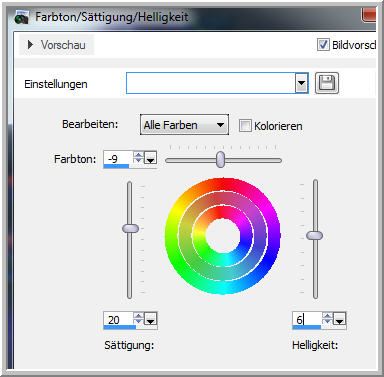
31.)wiederhole den Filter
DCspecial - Edger
32.)Schlagschatten
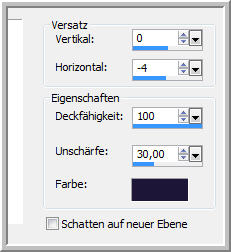
So anordnen

33.)Geh jetzt eine Ebene
tiefer und aktiv machen.
34.) Öffne und kopiere 2
poppies tube - Einfügen als neue Ebene
35.)Bild - Größe ändern auf 65%
- Alle Ebenen kein Haken
36.) Bild - Horizontal spiegeln
37.) Rechts anordnen
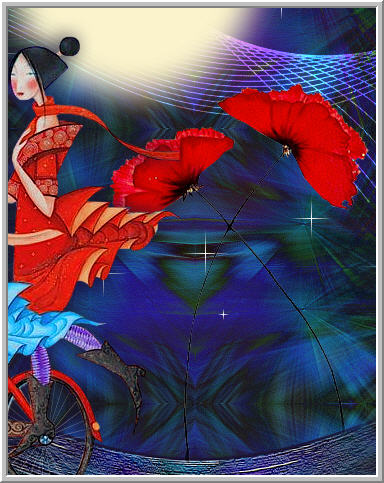
38.)Wiederhole den letzten
Schlagschatten
39.) Neue Rasterebene - öffne
in PSP den Brush
branch_brush.jpg
Datei - Exportieren - als
Spezialpinsel
40.) Aktiviere dein Pinselwerkzeug
und such den Brush
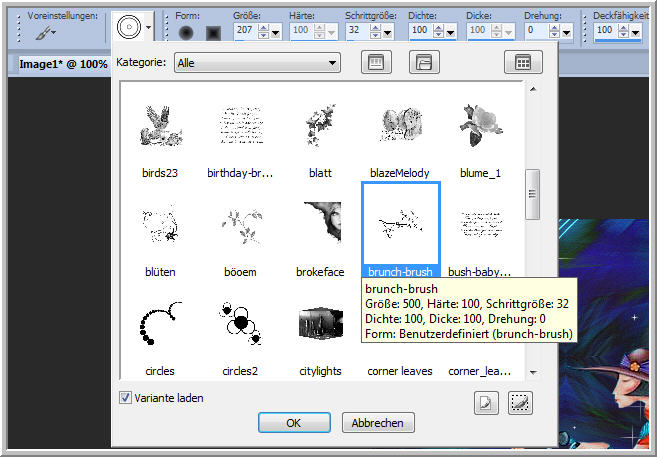
In Bild mit der VG Farbe
brushen
41.) Werkzeug deaktivieren
42.) Schlagschatten
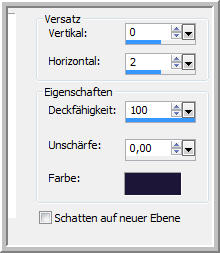
43.)Effekte Kanteneffekte
Nachzeichnen
44.) So anordnen oben links

45.) Freihandauswahl - Punkt
zu Punkt aktivieren
So eine Auswahl aufziehen
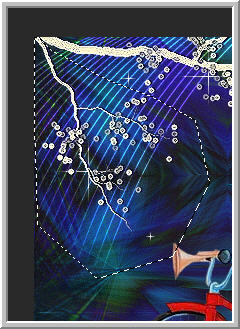
Ebene - Rechtsklick - In
Ebene umwandeln - Auswahl aufheben
46.) Anordnen rechts am ersten
Brush

Ebene duplizieren - wieder
etwas nach recht und etwas höher schieben.
Siehe mein Screen oben.
47.) Öffne und kopiere trailing_vine
tube - Einfügen als neue Ebene
48.) So anordnen oben links

49.)Wiederhole DCspecial
- Edger
50.)Ebene duplizieren - Bild
- Drehen - Frei drehen - Nach rechts um 90
Alle Ebenen kein Haken
51.) Bild Vertikal spiegeln
Rechts unten anordnen

52.)Einstellen - Schärfe
- Scharfzeichnen
53.) Ebene- Nach unten zusammenfassen
54.) Schlagschatten

55.)Öffne und kopiere die
bird tube - Einfügen als neue Ebene
Rechts anordnen

56.)Ebene an erste Stelle
schieben
57.) Plugins / DCspecial
/ Edger, 65 / 152
58.)Schlagschatten

59.)
Füge Wasserzeichen + Copyhinweise als neue Ebenen ein.

60.) Bild - Rand hinzufügen 4 px #231b5a
Bild Rand hinzufügen 40 px #6d86c8
61.) Zauberstab Toleranz + Randschärfe 0 in den 40 px
Rand klicken
62.) Effekte Reflektionseffekte Kaleidoskop
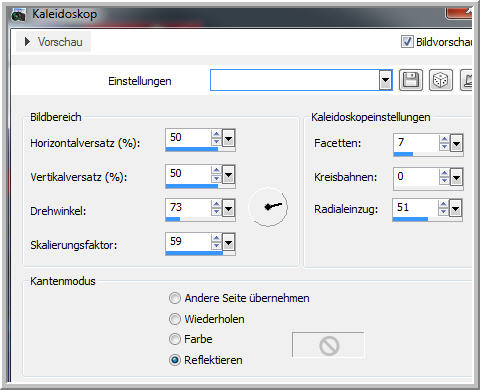
63.)Einstellen - Unschärfe - Strahlenförmige Unschärfe
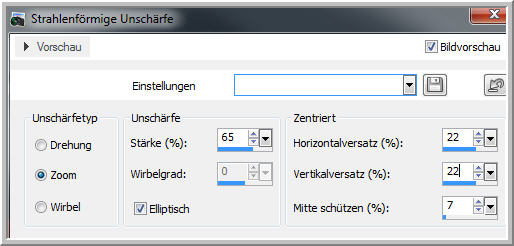
64.)Auswahl umkehren - Schlagschatten

65.)Auswahl aufheben
66.) Auswahl - Auswahl alles - Auswahl ändern - Auswahlrahmen
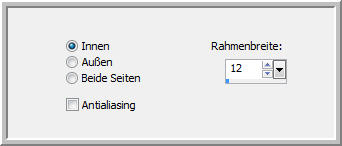
67.) Gaußscher Weichzeichner 40,0 anwenden
68.) Auswahl umkehren - wiederhole den Schlagschatten
Farbe Schwarz
Auswahl aufheben
Speichern als JPG
*************************************

Ich hoffe euch hat die Übersetzung gefallen.
LG Christa
